كيفية تعطيل برامج بدء التشغيل على Windows 10
مايكروسوفت ويندوز 10 / / March 17, 2020
آخر تحديث في

يؤدي تشغيل الكثير من البرامج عند تشغيل الكمبيوتر إلى إبطاء العملية. إليك كيفية تحسين وقت الأداء عند البدء.
Windows 10 هو نظام تشغيل سريع وسريع الاستجابة ، ولكن إذا كان لديك الكثير من التطبيقات التي تم ضبطها على بدء التشغيل أثناء بدء تشغيل الكمبيوتر ، فيمكنه تعطيل عملية التمهيد بشكل كبير. لسوء الحظ ، ستضيف العديد من التطبيقات التي تقوم بتثبيتها نفسها إلى عملية التمهيد الخاصة بك لأسباب مختلفة ، حيث يعد التحديث التلقائي أحد التطبيقات الرئيسية. بغض النظر ، دعنا نراجع كيفية تعطيل برامج / تطبيقات بدء التشغيل على Windows 10 ونجعل عملية التمهيد سريعة مرة أخرى.
ملحوظة المحرر: لا تستخدم Windows 10 بعد؟ لقد غطينا هذه المعلومات سابقًا لـ نظام التشغيل Windows 8.1 و ويندوز 7. لا تتردد في الرجوع إلى تلك المواد إذا لزم الأمر.
كيفية تعطيل برامج بدء التشغيل في Windows 10
الخطوة 1 انقر بزر الماوس الأيمن على منطقة فارغة على شريط المهام وحدد إدارة المهام.
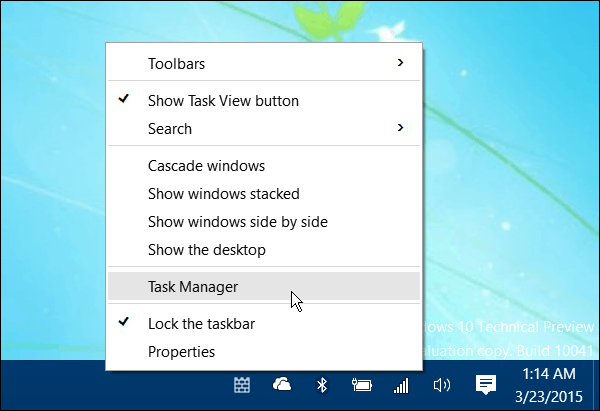
الخطوة 2 عندما تظهر إدارة المهام ، انقر فوق علامة التبويب بدء التشغيل وابحث في قائمة البرامج التي تم تمكينها للتشغيل أثناء بدء التشغيل. ثم لإيقاف تشغيلها ، انقر بزر الماوس الأيمن فوق البرنامج وحدد تعطيل.

لاحظ في هذا الإصدار أن لديك خيارات أخرى لمساعدتك في الحصول على فكرة أفضل عما يفعله كل تطبيق قبل تعطيله.
بعد مرور بعض الوقت ، ينتهي بنا الأمر بتثبيت العديد من البرامج بحيث ننسى ما هي عليه. ولكنه يسمح لك بفتح موقع ملف التطبيق أو خصائصه ، أو إذا لم يساعد ذلك ، يمكنك البحث عنه عبر الإنترنت.
شيء آخر رائع في Windows 10 هو عمود تأثير بدء التشغيل حيث يمكنك معرفة مدى تأثير البرنامج أو وقته على وقت بدء التشغيل.
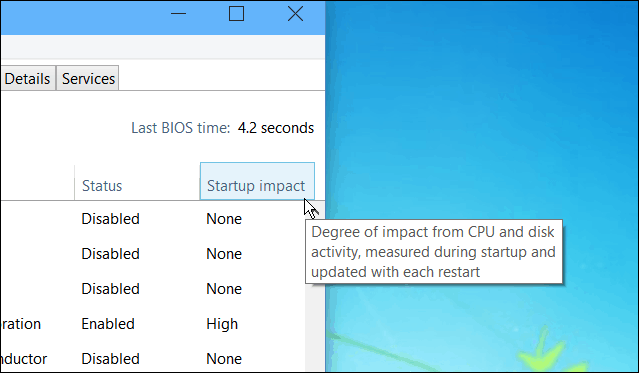
ما أفعله دائمًا بعد إعداد جهاز كمبيوتر جديد (وتثبيت جميع البرامج المجانية المفضلة لدي باستخدام نينيت،) يتم تعطيل الكل ما عدا البرامج القليلة التي أريد الوصول إليها بسرعة. شيء آخر يجب تذكره هو أنه عند تثبيت برنامج جديد ، انتقل إلى خياراته واضبطه على عدم التشغيل أثناء بدء التشغيل. أو فقط تحقق من ذلك من وقت لآخر وقم بتعطيل البرامج - خاصة تلك التي لديها تصنيف تأثير بدء تشغيل مرتفع.
غالبًا ما أحصل على السؤال: "ما البرامج التي يجب تمكينها؟" والجواب بسيط: لا شيء! يمكن تعطيلها جميعًا ، وسيبدأ Windows بدون مشاكل. ومع ذلك ، لن تكون بعض الأشياء التي قد ترغب فيها جاهزة ، وستحتاج إلى بدء تشغيلها يدويًا.
